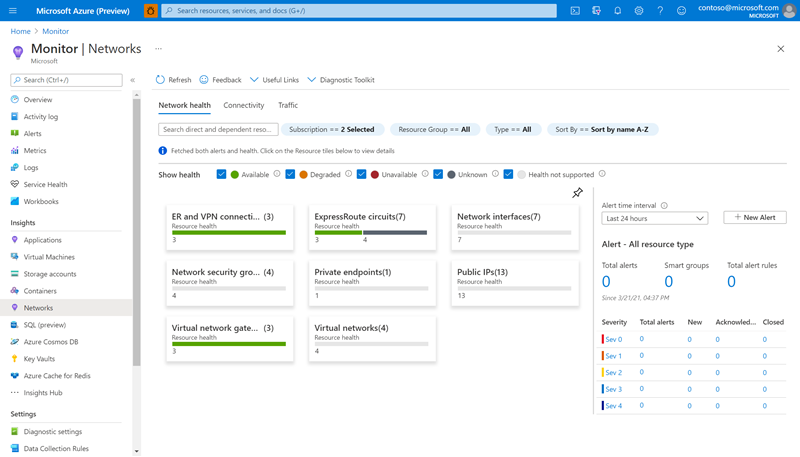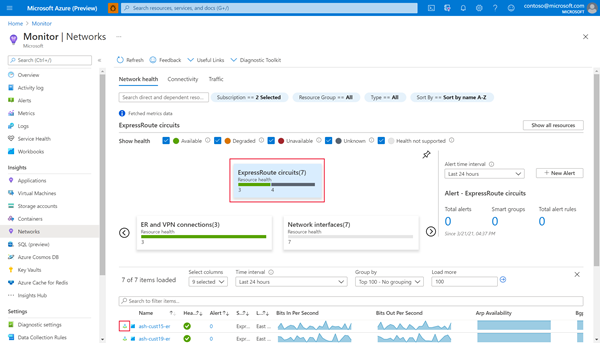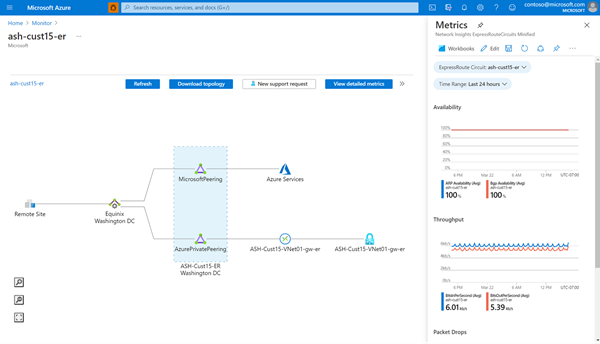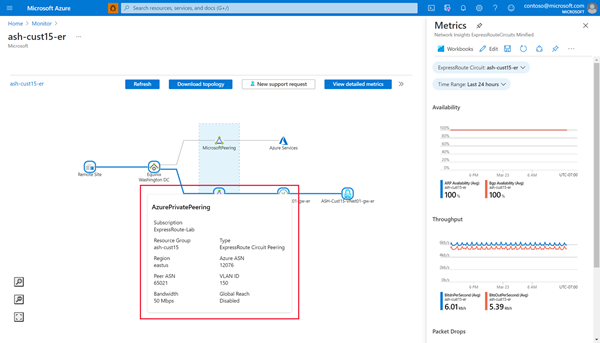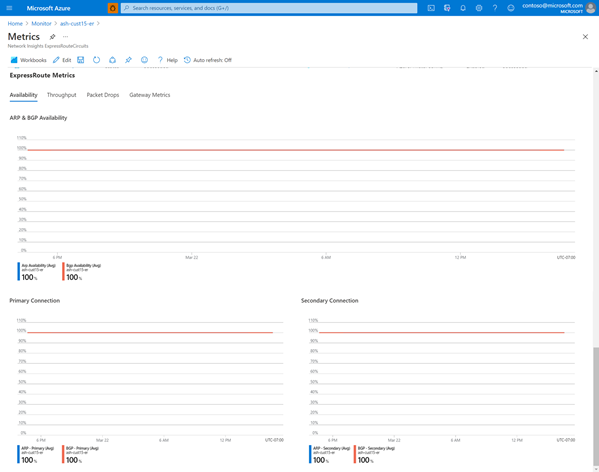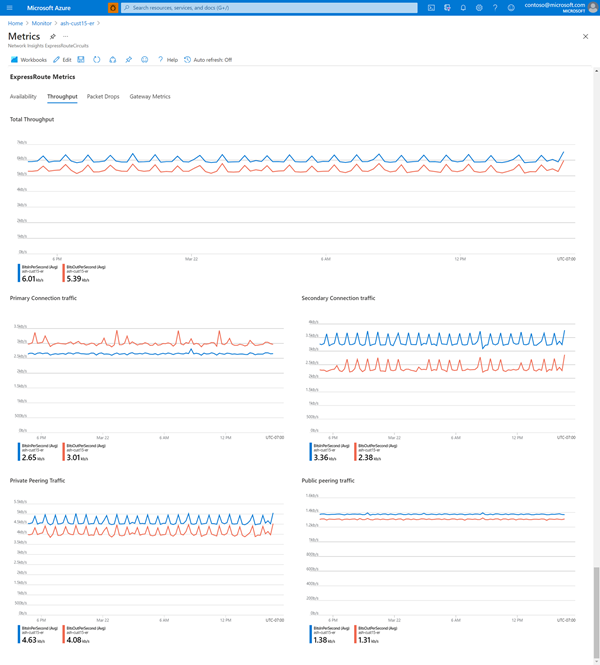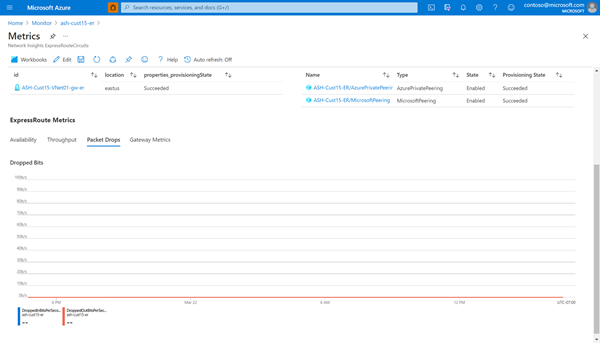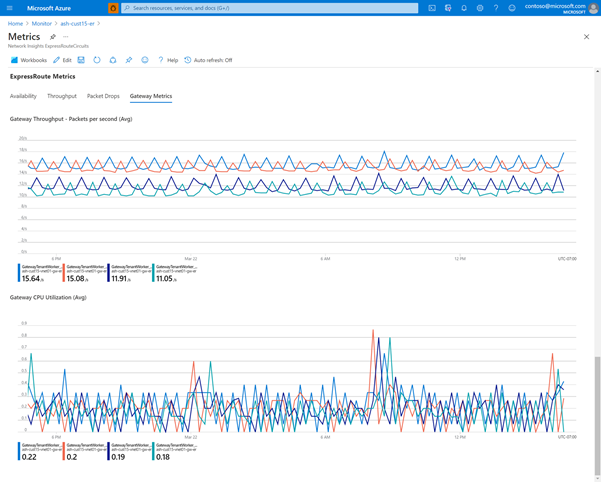Azure ExpressRoute Insights med hjälp av Network Insights
Den här artikeln förklarar hur Network Insights kan hjälpa dig att visa dina ExpressRoute-mått och -konfigurationer på ett och samma ställe. Via Network Insights kan du visa topologiska kartor och hälsoinstrumentpaneler som innehåller viktig ExpressRoute-information utan att behöva slutföra någon extra installation.
Visualisera funktionella beroenden
Gå till sidan Azure Monitor och välj sedan Nätverk.
Välj kortet ExpressRoute-kretsar.
Välj sedan topologiknappen för kretsen som du vill visa.
Den funktionella beroendevyn ger en tydlig bild av din ExpressRoute-konfiguration och beskriver relationen mellan olika ExpressRoute-komponenter (peerings, anslutningar, gatewayer).
Hovra över valfri komponent i topologikartan för att visa konfigurationsinformation. Hovra till exempel över en ExpressRoute-peeringkomponent för att visa information som kretsbandbredd och global räckviddsaktivering.
Visa en detaljerad och förinstallerad instrumentpanel för mått
När du har granskat topologin för din ExpressRoute-konfiguration med hjälp av den funktionella beroendevyn väljer du Visa detaljerade mått för att navigera till den detaljerade måttvyn för att förstå kretsens prestanda. Den här vyn innehåller en ordnad lista över länkade resurser och en omfattande instrumentpanel med viktiga ExpressRoute-mått.
Avsnittet Länkade resurser visar en lista över anslutna ExpressRoute-gatewayer och konfigurerade peerings, som du kan välja på för att navigera till motsvarande resurssida.

Avsnittet ExpressRoute Metrics innehåller diagram över viktiga kretsmått i kategorierna Tillgänglighet, Dataflöde, Paketfall och Gateway-mått.
Tillgänglighet
Fliken Tillgänglighet spårar ARP- och BGP-tillgänglighet och ritar data för både kretsen som helhet och enskild anslutning (primär och sekundär).
Kommentar
Under underhåll mellan Microsofts gränsnätverk och kärnnätverket visas BGP-tillgängligheten vara nere även om BGP-sessionen mellan kundens gräns och Microsoft-gränsen förblir aktiv. Om du vill ha information om underhåll mellan Microsoft Edge och kärnnätverket måste du ha dina underhållsaviseringar aktiverade och konfigurerade.
Genomflöde
På samma sätt ritar fliken Dataflöde det totala dataflödet för inkommande och utgående trafik för kretsen i bitar/sekund. Du kan också visa dataflöde för enskilda anslutningar och varje typ av konfigurerad peering.
Förlorade paket
Fliken Paketdroppar ritar de borttagna bitarna/sekunden för inkommande och utgående trafik genom kretsen. Den här fliken är ett enkelt sätt att övervaka prestandaproblem som kan uppstå om du regelbundet behöver eller överskrider din kretsbandbredd.
Gatewaymått
Slutligen fylls fliken Gateway-mått med nyckelmåttdiagram för en vald ExpressRoute-gateway (från avsnittet Länkade resurser). Använd den här fliken när du behöver övervaka anslutningen till specifika virtuella nätverk.
Nästa steg
Konfigurera ExpressRoute-anslutningen.